Menemukan nomor seri atau IMEI di iPhone, iPad, atau iPod touch
Pelajari cara menemukan nomor seri, IMEI/MEID, CDN, dan ICCID di iPhone, iPad, atau iPod touch.
Sebelum memulai
Anda dapat menemukan nomor tersebut di beberapa tempat, termasuk Pengaturan, di perangkat fisik, di Finder atau iTunes, dan pada kemasan aslinya.
Saat menghubungi dukungan Apple, Anda dapat menggunakan nomor seri atau nomor IMEI/MEID untuk mengidentifikasi perangkat Anda.
Menemukan nomor seri, IMEI/MEID, atau ICCID di Pengaturan
Buka Pengaturan > Umum, lalu ketuk Mengenai.
Cari nomor serinya. Anda mungkin perlu menggulir ke bawah untuk menemukan IMEI/MEID dan ICCID.
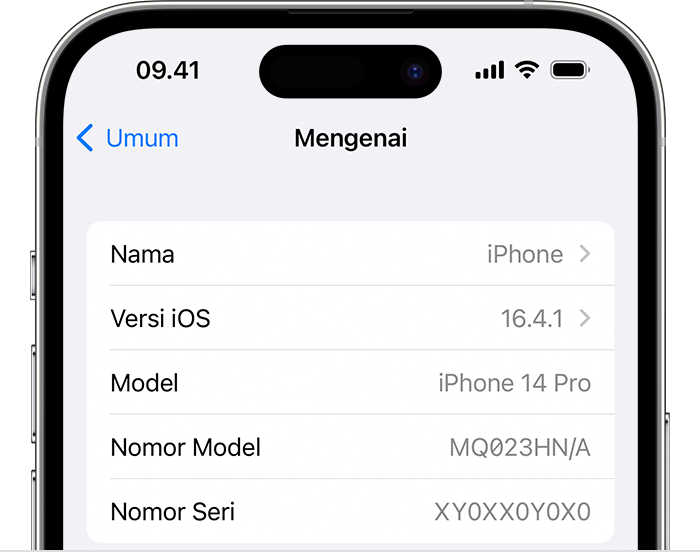
Untuk menempelkan informasi ini ke formulir pendaftaran atau dukungan Apple, sentuh dan tahan nomor yang akan disalin.
Menemukan nomor seri atau IMEI sebelum mengatur perangkat
Nyalakan perangkat.
Tekan dan tahan tombol daya perangkat hingga Anda melihat logo Apple. Kemudian, Anda akan melihat pesan "Halo" dalam berbagai bahasa.
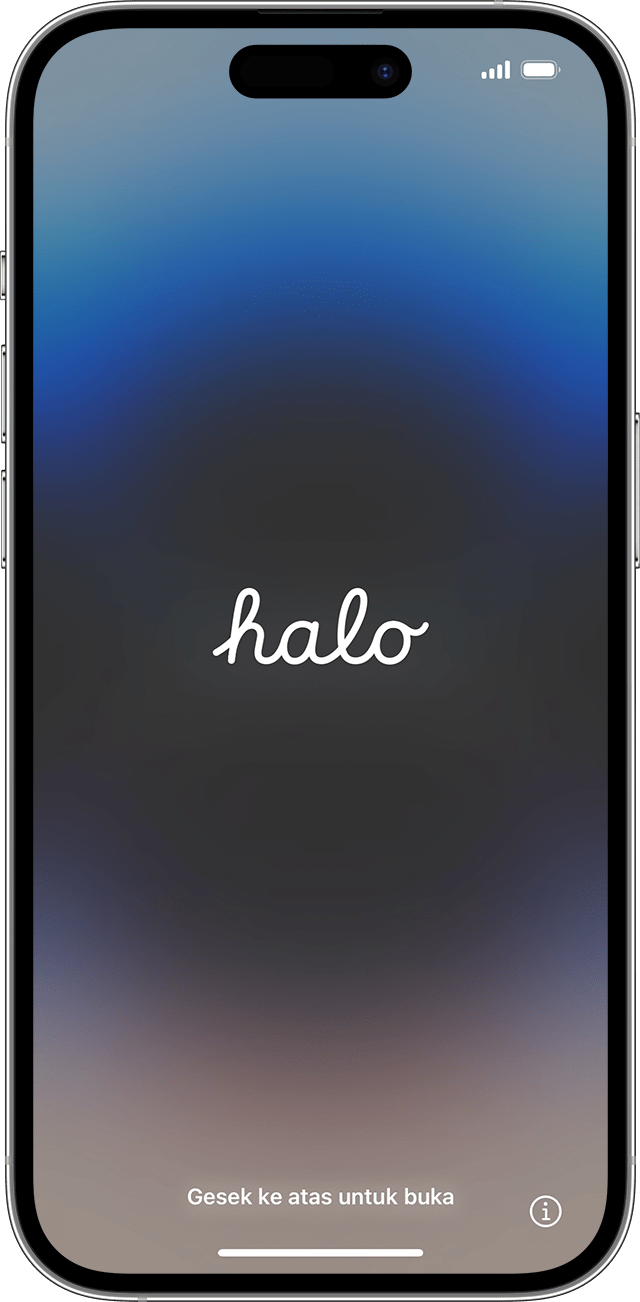
Ketuk di sudut kanan bawah layar.
Masih tidak menemukan nomor yang Anda cari? Lihat bagian berikut.
iPhone
Jika membutuhkan bantuan terkait iPhone dengan baki SIM, tetapi tidak dapat melihat menu Pengaturan, Anda dapat menggunakan nomor IMEI/MEID, sebagai ganti nomor seri.*
Pada perangkat berikut, nomor serinya dapat dilihat di Pengaturan, sedangkan nomor IMEI/MEID-nya terdapat pada baki SIM:
iPhone 13
iPhone 13 mini
iPhone 13 Pro
iPhone 13 Pro Max
iPhone 12
iPhone 12 mini
iPhone 12 Pro
iPhone 12 Pro Max
iPhone SE (generasi ke-3)
iPhone SE (generasi ke-2)
iPhone 11
iPhone 11 Pro
iPhone 11 Pro Max
iPhone XS
iPhone XS Max
iPhone XR
iPhone X
iPhone 8
iPhone 8 Plus
iPhone 7
iPhone 7 Plus
iPhone 6s
iPhone 6s Plus

Pada perangkat berikut, nomor serinya dapat dilihat di Pengaturan, sedangkan nomor IMEI/MEID-nya (MEID adalah 14 digit pertama dari IMEI) terdapat pada bagian belakang:
iPhone 6
iPhone 6 Plus
iPhone SE (generasi ke-1)
iPhone 5s
iPhone 5c
iPhone 5

Pada perangkat berikut, baik nomor seri maupun nomor IMEI/MEID-nya terdapat pada baki SIM:
iPhone 3G
iPhone 3GS
iPhone 4 (model GSM)
iPhone 4s

Jika Anda memiliki iPhone asli, temukan nomor seri dan IMEI terukir di bagian belakang.
iPad dan iPod touch
Temukan nomor seri iPad Pro, iPad, atau iPod touch di bagian belakang perangkat. Di iPad (model Wi-Fi + Cellular), Anda juga dapat menemukan IMEI.

Finder dan iTunes
Anda juga dapat menemukan nomor seri perangkat di Finder atau iTunes:
Sambungkan perangkat ke komputer.
Di Mac dengan macOS Catalina 10.15 atau versi lebih baru, buka Finder. Di Mac dengan macOS Mojave atau versi lebih lama, atau di PC, buka iTunes.
Temukan perangkat Anda. Di Finder, pastikan Anda berada di tab Umum. Di iTunes, klik tab Ringkasan untuk melihat informasinya.
Untuk iPhone, klik Nomor Telepon di bawah nama perangkat atau model perangkat untuk menemukan IMEI/MEID dan ICCID. Untuk iPad (model seluler), klik Nomor Seri untuk menemukan CDN, IMEI/MEID, dan ICCID.
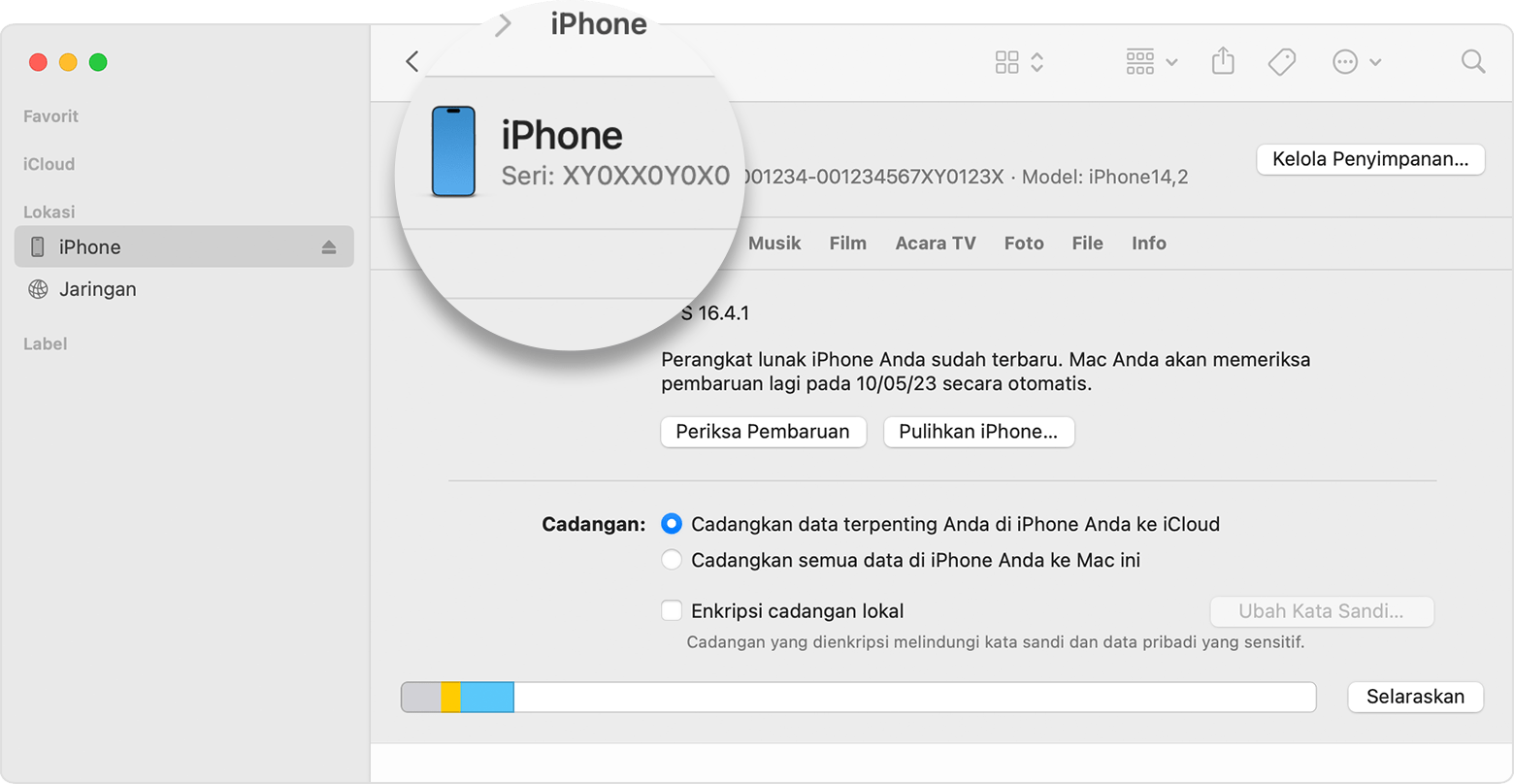
Jika Anda ingin menempelkan informasi ini pada formulir pendaftaran atau dukungan Apple, klik Edit > Salin Nomor Seri.
Jika Anda tidak memiliki perangkat
Anda dapat memeriksa beberapa tempat yang mungkin menunjukkan nomor seri atau IMEI/MEID.
Buka account.apple.com di browser web.
Masuk ke Akun Apple yang Anda gunakan di perangkat Anda.
Pilih bagian Perangkat. Untuk melihat nomor seri dan IMEI/MEID, pilih perangkat.
Jika Anda masih memerlukan bantuan, berikut langkah yang dapat Anda coba selanjutnya:
Apakah Anda memiliki perangkat lain dengan iOS 10.3 atau versi lebih baru yang masuk ke Akun Apple Anda? Di perangkat itu, buka Pengaturan > [Nama Anda]. Gulir ke bawah untuk melihat apakah ada perangkat yang masuk ke Akun Apple Anda. Untuk melihat nomor seri dan IMEI/MEID, ketuk nama perangkat.
Anda masih menyimpan kemasan asli perangkat? Temukan nomor seri dan IMEI/MEID pada barcode:

* iPhone 14 dan model yang lebih baru tidak memiliki ukiran IMEI/MEID.
Informasi mengenai produk yang tidak diproduksi Apple, atau situs web independen yang tidak dikendalikan atau diuji Apple, diberikan tanpa rekomendasi atau persetujuan. Apple tidak bertanggung jawab atas pemilihan, kinerja, atau penggunaan situs web atau produk pihak ketiga. Apple tidak memberikan pernyataan terkait keakuratan atau keandalan situs web pihak ketiga. Hubungi vendor untuk informasi tambahan.
